كيفية استرداد الفيديو المحذوف من باد
آبل آي باد هو جهاز رائع ، فهو يتميزعرض شبكية العين الذي يجعلها مثالية لتشغيل الفيديو واضحة ومشرقة. يمكنك إما شراء مقاطع فيديو من متجر iTunes أو التقاطها من الكاميرا أو يمكنك أيضًا تنزيلها من مصادر أخرى. ومع ذلك ، هناك فرص كبيرة في فقد مقاطع الفيديو هذه من خلال الحذف العرضي أو تعطل iOS أو ترقية البرامج الثابتة الخاطئة أو كسر الحماية. لحسن الحظ ، يمكنك استرداد مقاطع الفيديو المحذوفة من iPad. سيغطي هذا الدليل بعض الطرق التي يمكن استخدامها في عملية استرداد الفيديو. يمكنك بسهولة استرداد مقاطع الفيديو التي تم شراؤها وسنكون أيضًا أداة ممتازة يمكن استخدامها لاستعادة فيديو iPad لمقاطع الفيديو غير المشتراة أيضًا.
الطريقة الأولى: كيفية استرداد مقاطع الفيديو المحذوفة من iPad دون النسخ الاحتياطي
إذا لم تقم بعمل نسخة احتياطية للملفات والبيانات الخاصة بكثم يمكنك استخدام https://www.tenorshare.com/products/iphone-data-recovery.html لاستعادة جميع أنواع الملفات المحذوفة من iPad. يمكن استخدامه لاستخراج واستعادة جميع أنواع البيانات من جهاز iOS الخاص بك. إن الشيء الأكثر روعة حول هذه الأداة هو أنه يمكنك حتى استرداد مقاطع الفيديو من جهاز iPad المعطوب. إذا كنت تريد معرفة كيفية استرداد مقاطع الفيديو المحذوفة من iPad دون النسخ الاحتياطي ، فاتبع هذه الخطوات:
الخطوة 1: قم بتوصيل جهاز iPad بجهاز الكمبيوتر الخاص بك وتأكد من تشغيله. قم بتشغيل أداة iPad Data Recovery وسيكتشف البرنامج جهازك.

الخطوة 2: بعد اكتشاف جهازك ، حدد "تحديد الكل" وانقر على "بدء المسح". سيقوم البرنامج بمسح جميع البيانات الموجودة في جهازك. وإلا يمكنك فقط تحديد الملفات التي تريدها ثم النقر فوق "بدء المسح الضوئي".

الخطوة 3: قبل الاستعادة ، يتيح لنا iPad Data Recovery معاينة الملفات وتحديد الملفات التي نريد استردادها فقط.
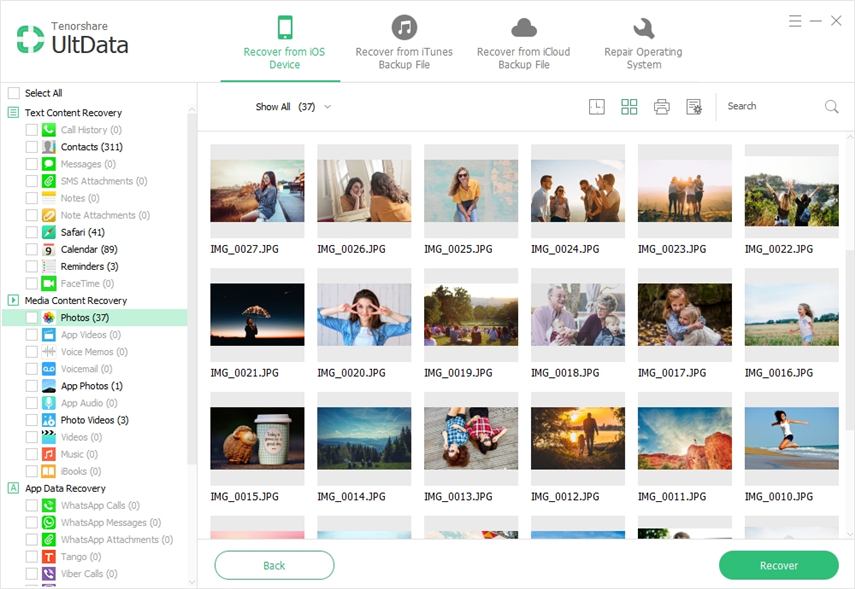
الخطوة 4: أخيرًا ، بعد اختيار أنواع الملفات المطلوبة ، انقر فوق "استعادة" واختر مسار المحتويات المستردة.
الطريقة 2: كيفية استعادة مقاطع الفيديو من iPad عبر النسخ الاحتياطي لـ iTunes
تتضمن هذه الطريقة استخدام نسخ احتياطية iTunes / iCloudلاستعادة مقاطع الفيديو الخاصة بك مرة أخرى. ولكن هناك جانب سلبي لهذا الحل وهو أنه سيتم استبدال بياناتك بالكامل بالبيانات الموجودة في النسخة الاحتياطية. مما يعني أنه يمكنك فقد بعض بياناتك. إذا كنت ترغب في استعادة مقاطع الفيديو الخاصة بك من نسخة احتياطية حديثة ، فاتبع الخطوات التالية:
- الخطوة 1: قم بتوصيل جهاز iPad بجهاز الكمبيوتر الخاص بك وقم بتشغيل iTunes
- الخطوة 2: الآن انقر على iPad على iTunes ، ثم انقر فوق "استعادة النسخ الاحتياطي"
- الخطوة 3: الآن انتظر حتى اكتمال العملية

الطريقة الثالثة: استرداد مقاطع الفيديو المحذوفة التي اشتريتها من iTunes
تتضمن هذه الطريقة استعادة مقاطع الفيديو الخاصة بكiPad التي اشتريتها من iTunes Store ، هذه الطريقة بسيطة وسهلة للغاية لأن iTunes يخزن جميع المعلومات على جميع مقاطع الفيديو وعمليات شراء التطبيقات. لذلك يمكنك تنزيلها بسهولة من متجر iTunes حتى أنك قمت بحذفها. اتبع هذه الخطوات لاسترداد مقاطع الفيديو المحذوفة المشتراة على iPad باستخدام iTunes:
الخطوة 1: افتح تطبيق iTunes store على جهاز iPad الخاص بك ، واختر خيار "Buyed" لرؤية قائمة مقاطع الفيديو والموسيقى وغيرها من الأشياء التي اشتريتها ، واختيار أفلام بسيطة.
الخطوة 2: الآن اضغط على "ليس على هذا iPad" ، وسوف تظهر لك قائمة مقاطع الفيديو ببساطة اختيار تلك التي تريد استردادها

الخطوة 3: الآن كل ما عليك فعله هو النقر على أيقونة السحابة وستعيد مقاطع الفيديو المحذوفة
لقد ناقشنا بعض الطرق الأكثر شيوعًاحول كيفية استرداد مقاطع الفيديو المحذوفة من iPad مجانًا. هناك فئتان رئيسيتان ، واحدة اشتريت فيها مقاطع الفيديو من iTunes والأخرى حيث قمت بتنزيل مقاطع الفيديو من مصدر آخر. لقد اكتشفنا الانتعاش في كلتا الحالتين ، فقد تفقد بياناتك أثناء الاستعادة. لحسن الحظ ، فقد أوصينا أيضًا بأداة رائعة يمكنك استخدامها لاستعادة مقاطع الفيديو المحذوفة والملفات الأخرى أيضًا على جهاز iPad الخاص بك مع فقد جزء صغير من المعلومات.

![[استرداد 100 ٪] كيفية استرداد الفيديو المحذوف على ماك](/images/mac-data/100-recovery-how-to-recover-deleted-videos-on-mac.jpg)







